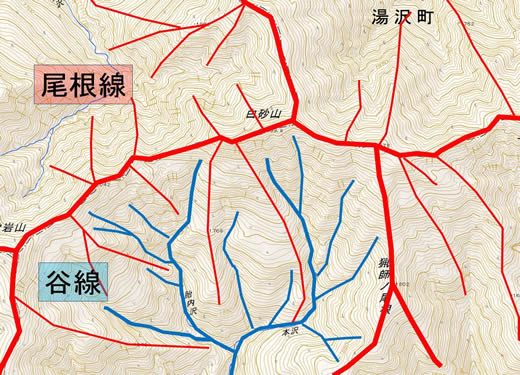⑧PowerPointで作る地理教材
普段の授業の中で多用しているPowerpoint教材の作成について,私の考えをまとめています。

-
1 はじめに
-
2 地誌学習の基本的コンテンツ
-
3 地形学習のコンテンツ ① 小地形のイメージ支援
-
3 地形学習のコンテンツ② 地形と地形図の同定
-
3 地形学習のコンテンツ ③地形図を使った作業支援
-
4 PowerPointでGIS
-
5 PowerPointの工夫
1 はじめに
今回は,地理教員の多くが「日々の授業」の中で使っているであろう,PowerPointを使った教材の作成について,私の活用事例を紹介したい。もともとPowerPointは,画像,動画,アニメーションなど,様々なメディアを統合して扱えるため,授業を組み立てる上での軸ともなる魅力的なツールである。図形描画の機能を使えば,道路網や都市構造などの概略図や,簡単な概念図を作ることもできる。グラフ表示も,アニメーション機能を使えば視覚的インパクトのある表示が可能である。
ただそれだけでなく,地図・衛星画像をベースとして,そこに図形やライン,テキストを載せたり,複数枚のGISマップを重ね,生徒の思考にあわせて適当なタイミングでアニメーション表示したりすることで,地図を軸にした考察・検討にも耐えうる「地理的な教材」を作ることもできる。とくに今回紹介するのは,後者の事例である。
2 地誌学習の基本的コンテンツ
まず地誌学習では,各地域の地理的事象の空間分布や広がりを生徒に把握させることが基本である。したがって私は,大変シンプルではあるが,下図のような白地図やGoogleEarthのハードコピー画像をPowerPointの下絵として配置し,上にテキストや経緯線,図形,ラインを描画して,地理的事象の広がりや位置を確認させるコンテンツを多用している。白地図は,「白地図専門」というサイトなどから得られる,無料で自由に加工できるものなどを主に利用している。
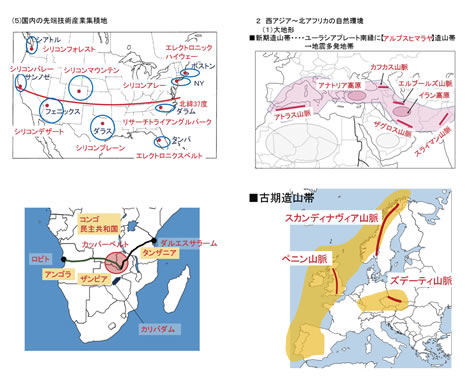
|
【白地図を使った教材サンプル】 授業スライドをみていただければ,こうした教材例は沢山あるが,ここではいくつかサンプルをあげていく。ただし5の「南ヨーロッパの国名確認」を作るときに使った白地図は白地図専門のサイトから入手したPPT形式のものである。国ごとに着色可能な形式のものだが,残念ながら,現在この素材はダウンロードできなくなっている。
【GoogleEarth・Googleマップ画像を使った教材サンプル】 背景画像にGoogleEarth・Googleマップ画像を使った教材も有用である。「2.北アメリカの地形断面」のコンテンツに使われている断面図は,GoogleEarthの高度プロファイル機能で作った断面図をハードコピーしたものである。
|
3 地形学習のコンテンツ
(1)小地形のイメージ支援
また小地形の学習では,教員が黒板に地形のイラストを一生懸命描いて説明していても,それがいったいどこを指しているのかという,「入口」でつまづいている生徒も意外と多い。したがって私は下図のようなPowerPointにGoogleEarth画像や写真を載せて,海岸線を白色のラインでトレースしたり,重要な地形部分を円や楕円で囲んでやるなどのコンテツも多く作っている。その方が,チョークで黒板に描いたイラストで示すより,はるかにリアルで,視覚的に理解しやすいと考えるためである。
|
【白地図を使った教材サンプル】 背景画像にGoogleEarth画像を使った教材は,生徒の視覚的理解に関して大変有用である。GoogleEarthで生徒に見せた い地形部分をハードコピーして,その上からトレースしたり,テキスト,図形を描画するだけで作成できる。
|
(2)地形と地形図の同定支援
また国内の小地形を学習する場合,私は小地形と地形図との同定が重要だと考えている。それは生徒が任意の地域の小地形を考察できるようにするためには,地形図の見方を理解していることが一つの前提となるためである。したがって授業では下図のように,PowerPoint上に,GoogleEarthのハードコピー画像と,地理院地図からハードコピーした同じ範囲の地形図二つを載せて,それぞれを連続表示,あるいは交互表示して生徒に見せるようにしている。なお等高線に特徴のある扇状地などは,地形図上にトレースした等高線を表示させ,カルスト地形など特徴的な地図記号が使われているケースについては,その記号を円で囲んで示すようにしている。
 |
【教材サンプル】 背景画像にGoogleEarth画像を使った教材は,生徒の視覚的理解に関して大変有用である。GoogleEarthで生徒に見せた い地形部分をハードコピーして,その上からトレースしたり,テキスト,図形を描画するだけで作成できる。
|
(3)地形図を使った作業支援
地形図から様々な情報を引き出すための演習作業でも,演習手順を生徒に分かりやすく伝えるために,私は地理院地図をベースにしたコンテンツを使っている。経験的に,これもイラストを黒板に描いて演習手順を示すよりも,生徒への指示がはるかに短時間ですむように感じる。
|
①谷線・尾根線 たとえば地形図に「尾根線・谷線」を描画させ,地形の凹凸を明らかにする演習の時,PowerPointの最下層に地理院地図を貼り付け,上に尾根線を赤色,谷線を青色のラインで描画した左図のようなコンテンツを使っている。尾根線は「鞍部を中心とした線」を,谷線は「川を中心とした線」を太めの線にして,あとは細線にしている。そして尾根線と谷線をそれぞれグループ化し,生徒の作業の流れに合わせて,アニメーション表示できるようにしている。
|
|---|---|
 |
②面積計算 生徒に地形図上の湖の面積を「方眼法」で求めさせる演習の時にも,PowerPointの最下層に地理院地図を置き,上に1cm間隔の縦横の線を引き,さらその上に湖の輪郭線を赤色の曲線で引いた左図のようなコテンツを活用している。縦横の線で作られたメッシュの上には,湖の輪郭内のマスと,輪郭からはみ出たマスの所に,それぞれ通し番号を入れた異なる図形をアニメーション表示できるように配置している。演習で活用する場合は,生徒に画面を見せ,輪郭内に収まるマスの数(A),輪郭からはみ出たマスの数(B)を数えさせたあと,(A+B/2)×「地形図上の1?の実面積」で,面積を求めさせる形で利用している。 |
 |
③断面図 「断面図」の作図演習では,地理院地図に横線を引いたものを上部に置き,その上の横線と計曲線が交わる所にマーカー●を載せ,下部に断面図描画用の座標を置いた左図のようなコンテンツを使っている。授業では,演習前の断面図の作図手順の説明で使うが,「座標の該当する標高の所」に別のマーカー●が表示され,最後にそれらが滑らかな曲線で結ばれるようにアニメーション設定している。短時間の表示ではあるが,演習前にこのコンテンツをみせるだけで,生徒の作業は大変円滑に行われる。 |
4 PowerPointでGIS
実は,PowerPointでは,簡単なGIS学習の支援ツールを作ることができる。GIS地図の最大の特徴は,レイヤーごとの個々の考察だけでなく,複数のレイヤーを重ね合わせた上での考察も可能な点である。しかし実際にGIS地図を生徒に提示する時は,すべてのレイヤーが最初から重なったペーパーベースの地図を提示するか,レイヤーごとのペーパーベースの地図を生徒に提示して頭の中で関連を考えさせることも多く,肝心のレイヤー構造を伝えるのが難しい。しかしMANDARAで作ったGIS地図は,「拡張メタファイル形式」で保存すると,地物以外がすべて透明になる。そのため,PowerPoint上で,レイヤーごとのGIS地図を重ね合わせることも可能である。
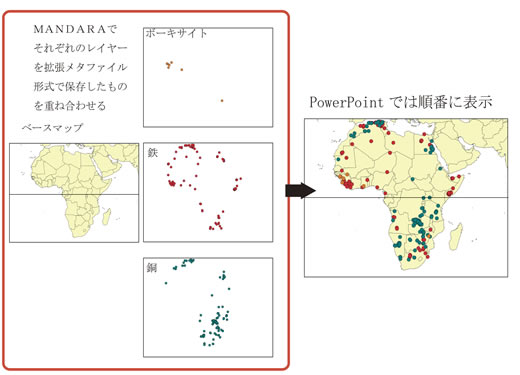 |
(1)分布図の読み取り支援 |
|---|---|
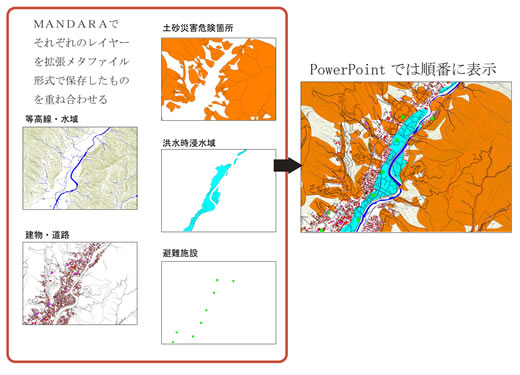 |
(2)ハザードマップの読み取り支援 実は前回の「スキルノート」で作図法を紹介したMANDARAによるハザードマップも,レイヤーごとに拡張メタファイル形式で保存したものを,PowerPointの同じシート上に重ねて貼り付けると,レイヤー構造をもったGISコンテンツが簡単に作れる。たとえば最下層に,等高線と水系,その上に道路縁と建物,さらに上に土砂災害危険箇所,洪水時浸水エリア,避難施設のそれぞれのレイヤーを重ねてコンテンツを作ったときのイメージが左図である。コンテンツを実際に活用するときは,個々のレイヤーを順番にアニメーション表示していくが,その過程で小地形を考察したり,土砂災害と洪水のリスクを個別に順を追って考察することができる。また全てのレイヤーを重ねた地図を使うことで,「避難施設のリスクの度合い」の検証を行うこともできる。つまり建物を,3階建て以上はピンク色, 2階建以下を赤色で配色すれば,前者のほうがリスクは低くなるためそうした検証も可能となる。 |
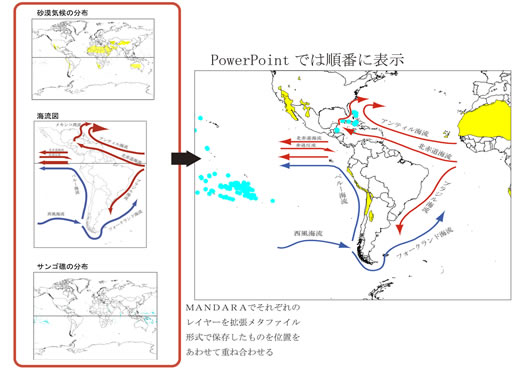 |
(3)複数の地図からの読み取り支援 |
5 PowerPointの工夫
PowerPointは,様々なメディアに対応しているため,教科科目を問わず利用されている。ただし地理は,あくまでもGISマップを含めた地図を科目の軸とした科目である。したがってそれを授業で利用していく時には,やはり今回紹介したような,地図をベースにしたコンテンツを意識的に作っていく必要があるように考える。
COPYRIGHT(C)2009 Takashi Tanaka All Rights Reserved.